SAP là phần mềm quản trị doanh nghiệp tích hợp nhiều chức năng cao cấp, bao quát toàn bộ quy trình vận hành của doanh nghiệp. Vì vậy, để nắm bắt hoàn toàn cách sử dụng phần mềm SAP không chỉ cần dựa trên tài liệu tham khảo mà còn cần hướng dẫn trực tiếp từ đơn vị triển khai phần mềm. Cùng tham khảo bài viết dưới đây để nắm được cách sử dụng giải pháp SAP cơ bản cho người mới bắt đầu.

1. Hướng dẫn sử dụng danh mục dữ liệu SAP
Danh mục dữ liệu SAP là một tập hợp dữ liệu, trong đó lưu trữ tất cả các thông tin liên quan đến khách hàng, nhà cung cấp, hàng hóa và kho bằng cách mã hóa mỗi chủ thể với 1 mã code nhất định. Mỗi chủ thể sẽ có những thông tin đi kèm, giúp người dùng dễ dàng tra cứu và truy xuất thông tin trong quá trình làm việc.
1.1. Business Partner Master Data – Danh mục Khách hàng/ Nhà cung cấp
Danh mục khách hàng/nhà cung cấp của phần mềm SAP cho phép người dùng quản lý các thông tin của khách hàng hoặc nhà cung cấp như mã khách hàng, tên, số điện thoại, địa chỉ, trạng thái giao dịch, thông tin về điều khoản thanh toán. Từ đó giúp kế toán viên, bộ phận chăm sóc khách hàng hoặc bộ phận quản lý dự án phục vụ khách hàng và thực hiện công việc chuyên môn dễ dàng hơn.

1.2. Item Master Data – Danh mục hàng hóa
Tương tự như danh mục khách hàng, nhà cung cấp, danh mục hàng hóa chịu trách nhiệm lưu trữ các thông tin chính và thông tin nghiệp vụ mua, nghiệp vụ bán và thông tin thẻ kho của hàng hóa. Từ đó, người dùng dễ dàng truy xuất nguồn gốc mặt hàng, tình trạng hàng hóa, thông tin về đơn vị cần bán hàng hóa, thuế hàng hóa khi bán ra hoặc thông tin quản lý hàng hóa trong kho.
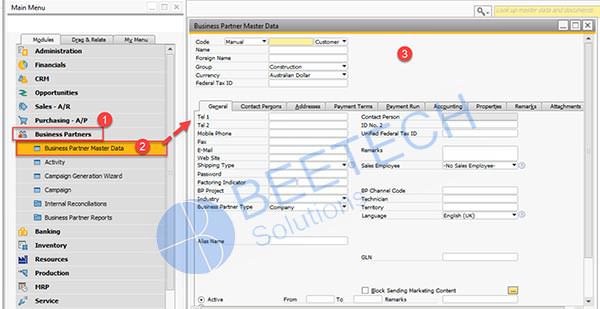
1.3. Warehouse – Danh mục kho
Danh mục kho giúp kiểm soát hệ thống kho bãi doanh nghiệp đang sở hữu hoặc quản lý. Bất kể doanh nghiệp có bao nhiêu kho, là kho ảo hay kho vật lý, các thông tin như mã kho, tên kho, địa chỉ kho (số đường, tên thành phố)… đều được hệ thống hóa trên phần mềm SAP. Từ đó giúp việc mua bán hoặc điều chuyển hàng hóa dễ dàng và thuận tiện hơn.
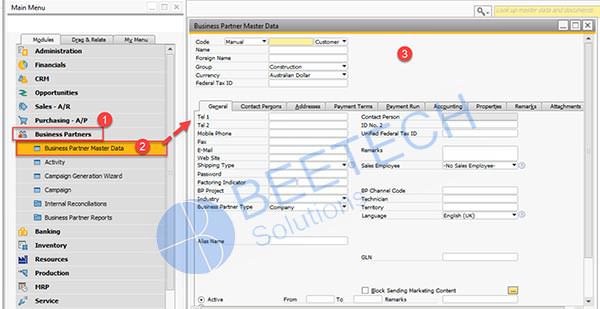
Để biết chi tiết cách sử dụng danh mục dữ liệu SAP, doanh nghiệp vui lòng tham khảo tại bài viết: Hướng dẫn sử dụng danh mục dữ liệu SAP.
2. Hướng dẫn sử dụng phân hệ mua hàng SAP
Phạm vi hoạt động của phân hệ mua hàng trải dài từ công đoạn khởi tạo nhu cầu mua hàng, lập báo giá, chọn nhà cung cấp, lập đơn đặt hàng, biên bản giao nhận, ghi nhận hóa đơn … cho đến bước cuối là thiết lập ràng buộc về điều khoản thanh toán. Nhờ vậy, phân hệ không chỉ giúp doanh nghiệp nắm bắt tình hình chung của phòng mua hàng mà còn tinh gọn và đơn giản hóa các công đoạn làm việc.
2.1. Purchase Request – Phiếu yêu cầu mua hàng
Chức năng này giúp bộ phận thu mua dễ dàng tạo phiếu mới hoặc điền thông tin đầy đủ dựa trên mẫu phiếu có sẵn. Những thông tin về bên mua, chứng từ, tên hàng hóa, số lượng hàng, ngày đáp ứng đều có thể dễ dàng truy xuất dựa trên thông tin về hàng hóa, nhà cung cấp. Từ đó giảm thiểu thời gian trình phê duyệt giữa bộ phận thu mua, bộ phận kế toán và lãnh đạo công ty.
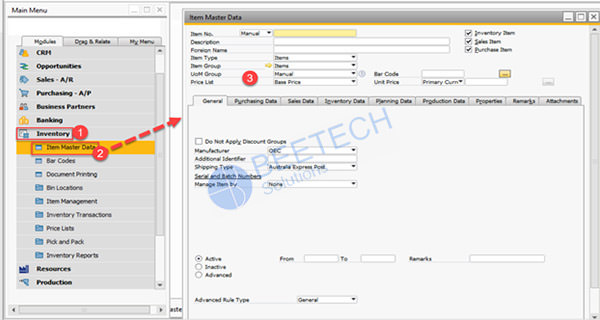
2.2. Purchase Quotation – Phiếu báo giá
Thay vì lập các phiếu báo giá trên Word, Excel hoặc tải các phiếu báo giá với form mẫu không chuẩn trên mạng, bộ phận Purchase (mua hàng) dễ dàng tạo hoặc sử dụng phiếu báo giá trên phần mềm SAP để nhập thông tin nhà cung cấp, ngày báo giá (ngày lập và ngày hiệu lực), thông tin về hàng hóa và chiết khấu theo các nhà cung cấp khác nhau một cách dễ dàng.
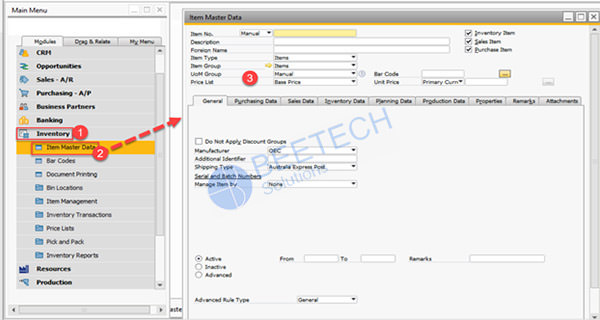
2.3. Purchase Order – Đơn đặt hàng mua
Đơn đặt hàng mua từ nhà cung cấp dễ dàng được lập trên hệ thống SAP với tính linh hoạt cao. Cụ thể, hệ thống cho phép người dùng thay đổi thông tin dựa trên những trường hợp phát sinh khác nhau như: đơn đặt hàng kế thừa từ một hoặc nhiều phiếu mua hoặc đơn đặt hàng kế thừa từ báo giá của nhà cung cấp. Ngoài tạo đơn, hệ thống còn cho phép tạo đơn, xem số lượng đơn, hủy đơn, xóa item, đóng đơn thủ công dễ dàng, hạn chế tối đa sai sót.
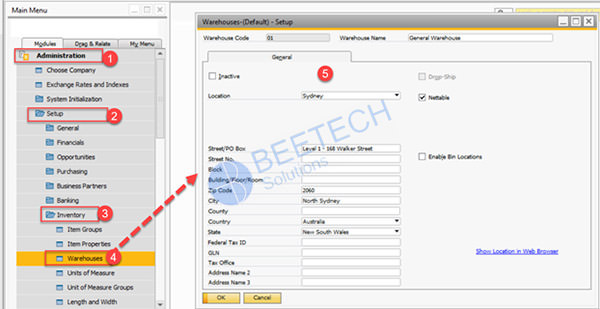
2.4. Goods Receipt PO – Nhập kho mua hàng
Dựa trên phiếu Purchase Order, người dùng dễ dàng kiểm tra và cập nhật thông tin về hàng hóa được nhập vào kho như:
- Ngày nhập kho.
- Nhà cung cấp.
- Mã hàng.
- Kho nhập hàng.
- Địa chỉ nhận hàng và hóa đơn…
Với phần mềm SAP, dù số lượng hàng hóa có lên đến hàng nghìn mặt hàng thì người quản lý kho vẫn dễ dàng kiểm soát và truy xuất thông tin chỉ với vài thao tác cơ bản.
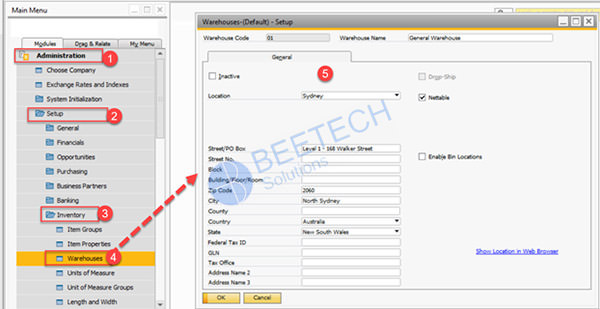
2.5. Landed Costs – Chi phí mua hàng phân bổ
Ngoài chi phí mua hàng được xác định trên đơn đặt hàng, những chi phí phát sinh khác như phí vận chuyển, phí lưu kho bãi, phí hải quan,…cũng được cập nhật liên tục vào giá trị tồn kho. Chỉ với thao tác nhập thông tin dựa trên biểu mẫu, người dùng dễ dàng tính được tổng chi phí của mỗi mặt hàng, bao gồm đơn giá, thành tiền, chi phí lưu kho…
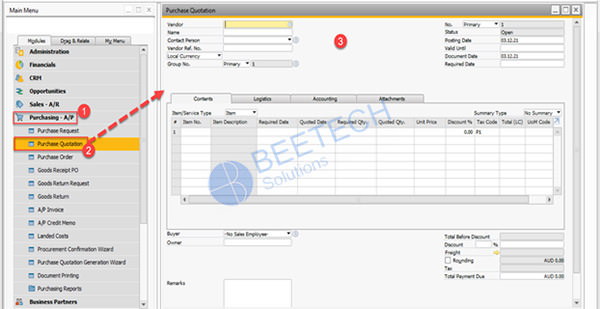
2.6. Goods Return – Phiếu xuất kho trả hàng nhà cung cấp
Trong quá trình nhập hàng từ nhà cung cấp, mỗi đơn hàng đều có tỉ lệ hoàn trả nhất định ví dụ như lỗi nhà sản xuất, hỏng hóc do quá trình vận chuyển, hàng hóa sai quy cách. Lúc này, phiếu xuất kho trả hàng nhà cung cấp sẽ được tạo dựa trên thông tin từ phiếu nhập kho mua hàng, giúp kiểm soát số lượng, mẫu mã hàng cần trả và kho cần xuất trả.
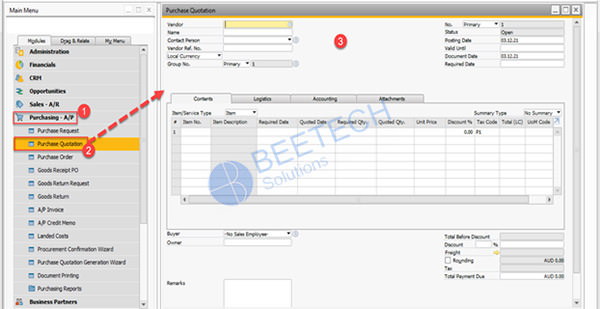
2.7. A/P Invoice – Hóa đơn mua hàng
Hóa đơn mua hàng được chia thành 2 loại: hóa đơn mua hàng hóa và hóa đơn dịch vụ khác.
2.7.1. Hóa đơn mua hàng hóa – A/P Invoice (Item)
Đối với hóa đơn mua hàng hóa (Item), kế toán sử dụng chức năng A/P Invoice (dạng Item) kế thừa từ một hoặc nhiều phiếu nhập kho mua hàng (Goods Receipt PO) để ghi nhận các thông tin như:
- Ngày ghi sổ.
- Thời hạn thanh toán.
- Số hóa đơn.
- Số chứng từ.
- Tình trạng hóa đơn.
- Thông tin hàng hóa.
- Chiết khấu.
- Tổng số tiền…
2.7.2. Hóa đơn mua hàng dịch vụ – A/P Invoice (Service)
Đối với hóa đơn dịch vụ khác (Service), kế toán sử dụng chức năng A/P Invoice (dạng service) kế thừa từ một hoặc nhiều đơn hàng mua (Purchase Order) để ghi nhận. Ngoài các thông tin cơ bản về dịch vụ và thanh toán, hóa đơn mua hàng cho phép tính toán các khoản thuế suất, hạch toán nợ và tính thành tiền sau các khoản thuế suất và hạch toán.
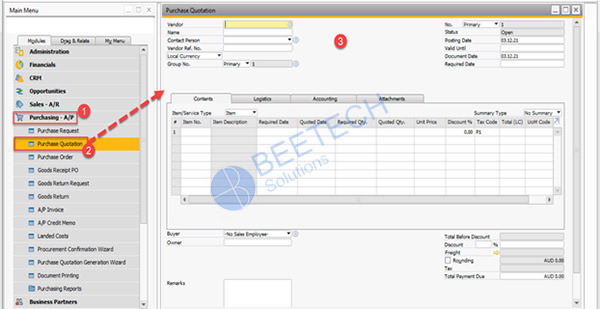
2.8. A/P Credit Memo – Hóa đơn điều chỉnh giảm
Khi Nhà cung cấp có công nợ chưa trả nhưng doanh nghiệp cần thực hiện trả hàng, người dùng chỉ cần sử dụng chức năng A/P Credit Memo để đưa hàng hóa xuất kho và trích giảm công nợ tương ứng với số lượng và giá thành hàng hóa cần trả lại cho nhà cung cấp tương ứng. Hệ thống sẽ tự động hạch toán và khấu trừ công nợ theo hóa đơn.
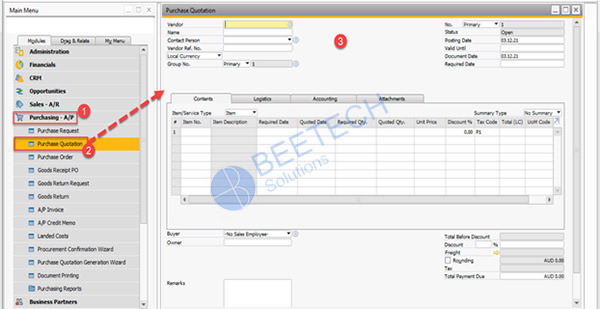
Để biết chi tiết cách sử dụng danh mục dữ liệu SAP, doanh nghiệp vui lòng tham khảo tại bài viết: Hướng dẫn sử dụng phân hệ mua hàng SAP.
3. Hướng dẫn sử dụng phần mềm bán hàng SAP
Phần mềm SAP cung cấp đầy đủ các chức năng từ việc báo giá, tạo đơn, theo dõi quá trình thanh toán, nhận thanh toán từ phía khách hàng, … Từ đó, phân hệ cho phép doanh nghiệp đảm bảo sự đồng bộ dữ liệu với bộ phận tài chính, trong khi vẫn hạn chế được sai sót, rủi ro trong quá trình xử lý dữ liệu.
3.1. Sales Blanket Agreement – Hợp đồng thỏa thuận khung
Hợp đồng thỏa thuận khung cho phép ghi nhận thông tin chung của hợp đồng, bao gồm: mã hợp đồng, thông tin khách hàng, phương thức thảo luận, ngày bắt đầu và kết thúc hợp đồng, trạng thái hợp đồng và hàng hóa tương ứng với hợp đồng dựa trên Sales Orders.
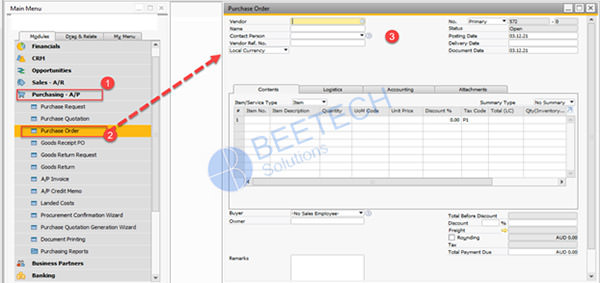
3.2. Sales Quotation – Báo giá bán hàng
Để tạo báo giá bán hàng dựa trên hợp đồng, người dùng chỉ cần truy cập vào mục Menu: Sales – A/R Sales Quotation và điền các thông tin của nhà cung cấp, thông tin người mua, các mốc thời gian quan trọng, và thông tin về hàng hóa như số lượng, đơn vị, chiết khấu, các loại thuế suất và thành tiền. Sau khi điền đầy đủ thông tin, người dùng lưu lại báo giá trên hệ thống và sử dụng cho nhà cung cấp tương ứng.
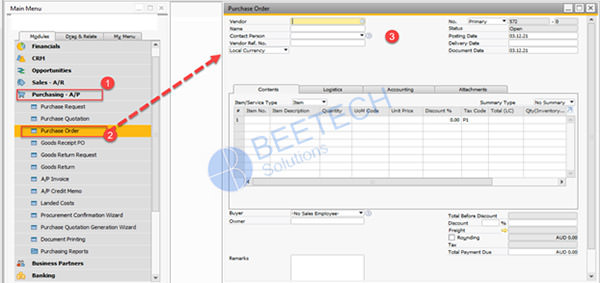
3.3. Sales Order – Đơn bán hàng
Để tạo đơn bán hàng dễ dàng, người dùng truy cập Menu ⇒ Sales A/R ⇒ Sales Order và nhập các thông tin tương tự như khi tạo báo giá bán hàng.
Lưu ý: Ghi rõ địa chỉ giao hàng, nhận hàng và kho nhận hàng để hàng hóa được giao đúng địa điểm. Người dùng cũng có thể tạo, xem, sửa, hủy hoặc xóa items… trên đơn bán hàng chỉ với vài cú click chuột.
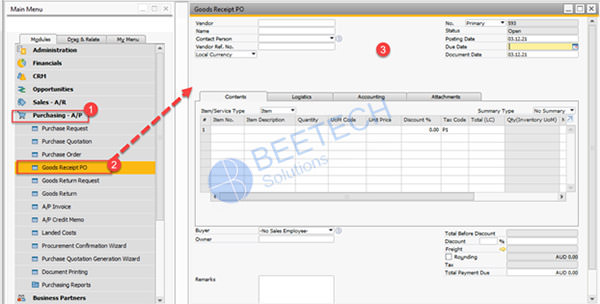
3.4. Delivery – Phiếu giao hàng
Tại giao diện chính, người dùng chọn Menu ⇒ Sales – A/R ⇒ Delivery để tạo phiếu giao hàng, sao chép thông tin từ phiếu Order và chọn các thông tin cần sao chép. Sau đó, người dùng chỉ cần kiểm tra các thông tin từ phiếu Order chuyển sang đã chính xác chưa và nhấn xác nhận (Finish).
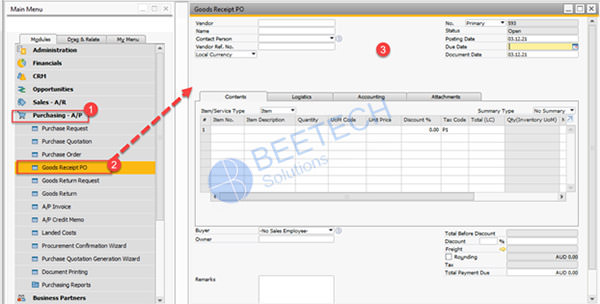
3.5. Return – Phiếu nhập kho do khách hàng trả lại
Ngoài việc trả lại hàng cho nhà cung cấp, sẽ có trường hợp khách hàng trả lại hàng do không đúng với yêu cầu trong Order hoặc do hàng lỗi, hỏng. Lúc này, người dùng chỉ cần chọn Menu ⇒ Sales A/R ⇒ Return, kế thừa thông tin từ phiếu xuất kho bán hàng, kiểm tra thông tin về hàng hóa và nhấn hoàn thành (Finish).
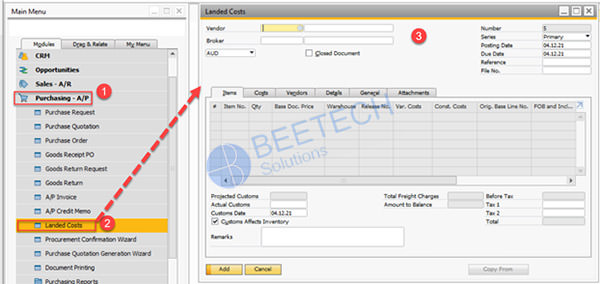
3.6. A/R Invoice – Hóa đơn bán hàng
Hóa đơn bán hàng được lập trên phần mềm SAP được chia thành 2 loại:
- Hóa đơn bán hàng hóa
- Hóa đơn bán hàng dịch vụ.
Để biết chi tiết cách sử dụng phần mềm SAP để lập hai loại hóa đơn này xem ngay nội dung dưới đây.
3.6.1. Hóa đơn bán hàng hóa – A/R Invoice (Item)
Với hóa đơn bán hàng hóa, người dùng truy cập Menu ⇒ Sales – A/R ⇒ A/R Invoice và chọn kế thừa thông tin từ một hoặc nhiều phiếu giao hàng, tiến hành kiểm tra thông tin hàng hóa, chiết khấu, chi phí, điều khoản, hình thức thanh toán…và chọn Add&New để lưu thông tin lên hệ thống.
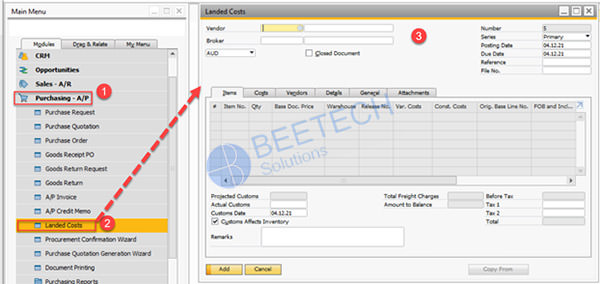
3.6.2. Hóa đơn bán hàng dịch vụ – A/R Invoice (Service)
Tương tự như hóa đơn bán hàng hóa, người dùng chỉ cần truy cập Menu ⇒ Sales – A/R ⇒ A/R Invoice, kế thừa thông tin từ phiếu Delivery, kiểm tra thông tin và chọn Add&New để lưu hóa đơn.
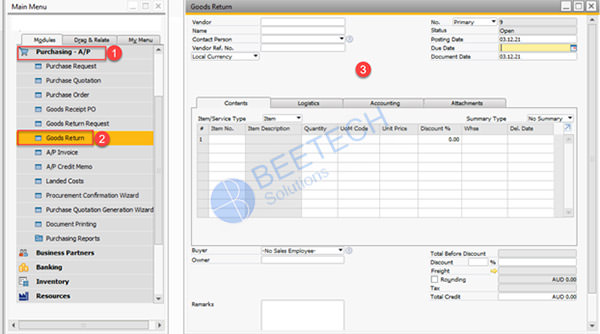
3.7. A/R Credit Memo – Hóa đơn điều chỉnh giảm
Tương tự như khi nhà cung cấp có công nợ và cần điều chỉnh giảm, hóa đơn điều chỉnh giảm được sử dụng khi khách hàng trả hàng và vẫn đang có công nợ trên hệ thống. Lúc này, người dùng chỉ cần chọn Menu ⇒ Sales – A/R ⇒ A/R Credit Memo, sau đó kế thừa thông tin từ hóa đơn gốc, hệ thống sẽ tự động hạch toán và khấu trừ chi phí cho khách hàng tương ứng.
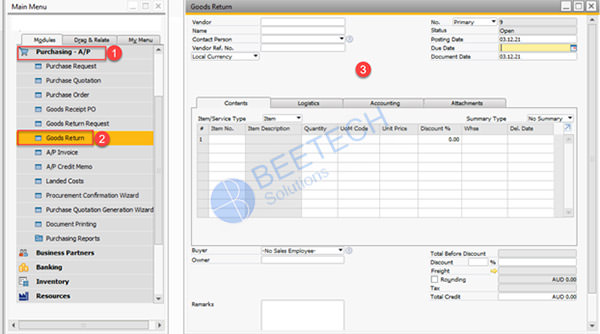
Để biết chi tiết cách sử dụng danh mục dữ liệu SAP, doanh nghiệp vui lòng tham khảo tại bài viết: Hướng dẫn sử dụng phần mềm bán hàng SAP.
4. Hướng dẫn sử dụng phân hệ kho
Với các tính năng từ phân hệ quản lý giao dịch kho, nhân viên có thể làm việc hiệu quả và dễ dàng hơn, ngay cả với số lượng hàng hóa lớn. Phần mềm SAP liên tục cập nhật các thuộc tính hàng hóa như kích thước, trọng lượng, số lô, số serial. Nhờ đó, người quản lý có thể kiểm soát tình trạng giao dịch kho cũng như kịp thời bảo hành hàng hóa nhờ chức năng danh mục hàng hóa, vật liệu, vật tư; danh mục kho, danh mục bin location; xuất – nhập và kiểm kho.
4.1. Goods Receipt – Phiếu nhập kho khác
Cũng trong mục Good Receipt, người dùng chỉ cần kiểm tra và nhập các thông tin liên quan đến hàng hóa như: mã hàng, tên hàng, số lượng, đơn giá, kho nhập, tài khoản trả và một số thông tin chung như: số chứng từ tăng tự động, ngày ghi số, ngày chứng từ, các diễn giải liên quan và nhấn chọn Add để thêm phiếu nhập kho.
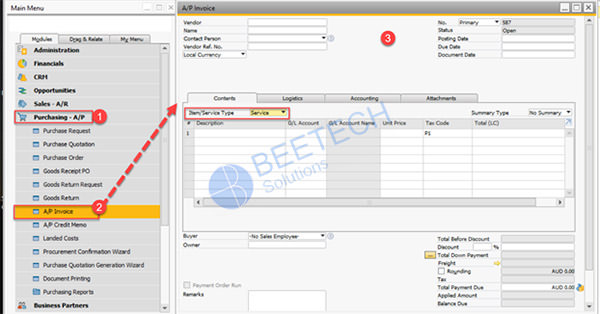
4.2. Goods Issue – Phiếu xuất kho khác
Ngay dưới mục lập phiếu nhập kho khác là mục phiếu xuất kho khác. Người dùng chỉ cần truy cập Inventory từ màn hình Menu, chọn Inventory Transactions, sau đó đến Goods Issue. Tiến hành kiểm tra thông tin và nhấn Add để thêm phiếu xuất.
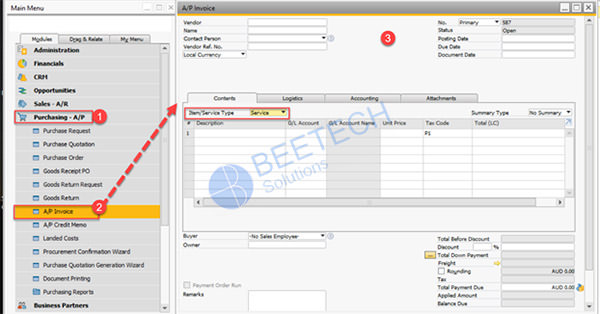
4.3. Inventory Transfer Request – Phiếu đề nghị chuyển kho
Khi có hàng hóa cần chuyển kho, người dùng truy cập Menu ⇒ Inventory ⇒ Inventory Transactions ⇒ Inventory Transfer Request để tạo phiếu đề nghị chuyển kho, điền các thông tin về ngày ghi nhận chuyển, ngày cần được chuyển, ngày chứng từ yêu cầu chuyển và các thông tin về hàng hóa. Sau đó kiểm tra xem thông tin đã chính xác chưa và nhấn Add để thêm phiếu.
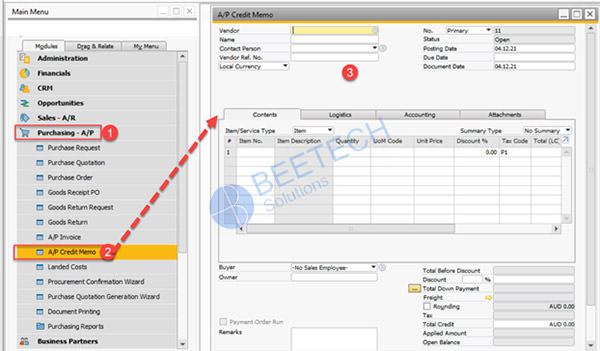
4.4. Inventory Request – Phiếu chuyển kho
Phiếu chuyển kho được tạo dễ dàng bằng cách truy cập Menu ⇒ Inventory ⇒ Inventory Transactions ⇒ Inventory Transfer dựa trên thông tin từ Phiếu yêu cầu chuyển kho hoặc phiếu chuyển kho được tạo mới hoàn toàn. Sau khi lựa chọn hoặc nhập các thông tin về mặt hàng, kho, hoặc chứng từ, người dùng nhấn Finish để hoàn thành nhập phiếu.
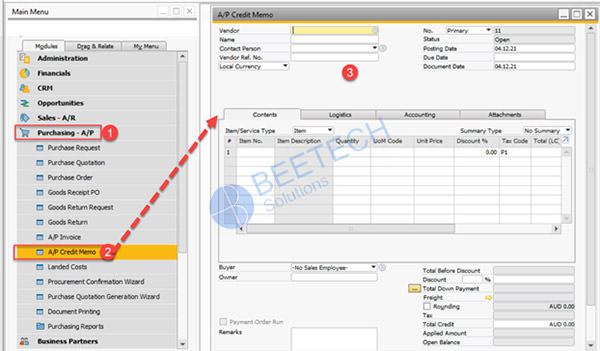
4.5. Inventory Counting – Phiếu kiểm kê kho
Một trong những chức năng của phân hệ kho là lập phiếu kiểm kê kho để kiểm tra tình trạng, số lượng hàng hóa trong kho. Để lập phiếu, người dùng chọn Menu ⇒ Inventory ⇒ Inventory Transactions ⇒ Inventory Counting Transactions ⇒ Inventory Counting và ghi nhận các trường thông tin. Ngoài ra, có thể chọn cùng lúc các loại hàng hóa khác nhau bằng chức năng Add Items và chọn Add để hoàn tất.

4.6. Inventory Posting – Phiếu điều chỉnh kiểm kê kho
Dựa trên thông tin tại phiếu kiểm kê kho (Inventory Counting), người dùng lập phiếu điều chỉnh kiểm kê kho bằng cách nhấp Menu ⇒ Inventory ⇒ Inventory Transactions ⇒ Inventory Counting Transactions ⇒ Inventory Posting, chọn Copy để kế thừa thông tin từ phiếu kiểm kê kho. Sau đó kiểm tra lại thông tin và nhấn hoàn tất bằng nút Add.

4.7. Inventory Revaluation – Phiếu đánh giá lại hàng tồn kho
Để đánh giá thực trạng tồn kho tại doanh nghiệp, người dùng nhấn Menu ⇒ Inventory => Inventory Transactions ⇒ Inventory Revaluation, ghi nhận các thông số về hàng hóa trong kho như số lượng, loại hàng, giá trị lưu kho… và nhấn Add để hoàn thành.
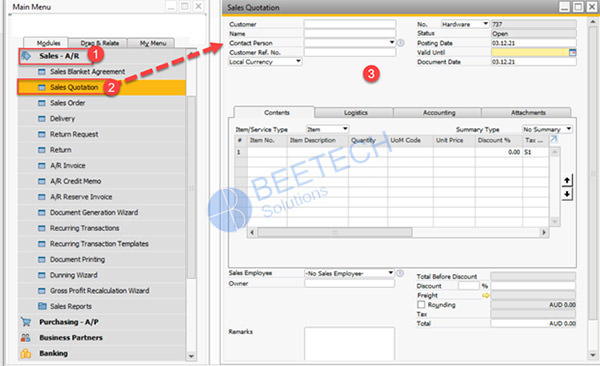
Để biết chi tiết cách sử dụng danh mục dữ liệu SAP, doanh nghiệp vui lòng tham khảo tại bài viết: Hướng dẫn sử dụng phân hệ kho phần mềm SAP.
5. Hướng dẫn sử dụng chức năng quản lý hệ thống sản xuất SAP
Làm cơ sở cho hoạt động sản xuất ra sản phẩm, phân hệ này hội tụ đầy đủ tính năng để thiết kế cấu trúc sản phẩm, danh sách nguyên vật liệu, thiết bị và nguồn lực. Cụ thể hơn, phân hệ sản xuất và tính giá thành của phần mềm SAP hỗ trợ doanh nghiệp:
- Lập định mức nguyên vật liệu (BOM).
- Tạo lệnh sản xuất và tính toán giá sản phẩm nhanh chóng.
Xem hướng dẫn chi tiết cách sử dụng phần mềm SAP để quản lý hệ thống sản xuất trong nội dung dưới đây.
5.1. Bill of Materials (BOM) – Bộ định mức sản xuất
Để tạo bộ định mức sản xuất, người dùng thao tác theo hướng dẫn sau: Menu ⇒ Production => Bill of Materials, ghi nhận các thông tin về sản phẩm và chọn các yếu tố định mức, đơn vị tồn kho, loại kho mặc định được xuất… kiểm tra thông tin và nhấn Add để hoàn thành.
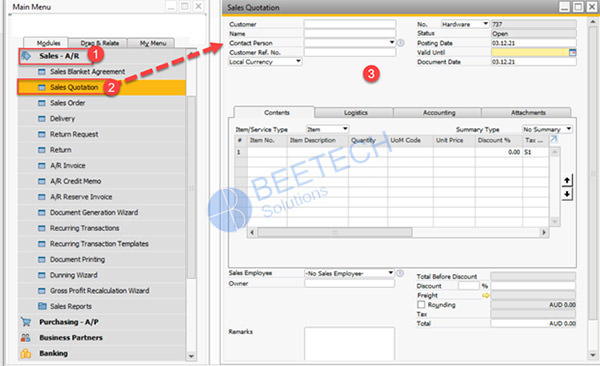
5. 2. Production Order – Lệnh sản xuất
Để thu được lệnh sản xuất, người dùng truy cập vào mục Menu => Production => Production Order, ghi nhận các thông tin trên màn hình hiển thị, kiểm tra thông tin và nhấn Add để hoàn thành.
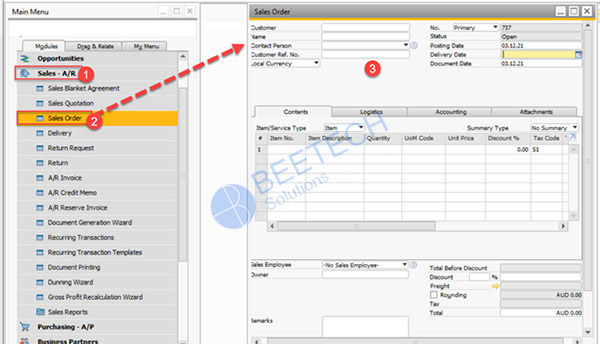
5.3. Issue for Production – Xuất cho sản xuất
Tại vùng thông tin chung của lệnh sản xuất ở trạng thái đã phát hành chính thức (Production Order có Status = Released) người dùng click phải chọn Issue Components => Open Quantity of Components hoặc Quantity of Parent Items sao cho phù hợp với thực tế sản xuất. Sau đó chọn Add để kết thúc thao tác.
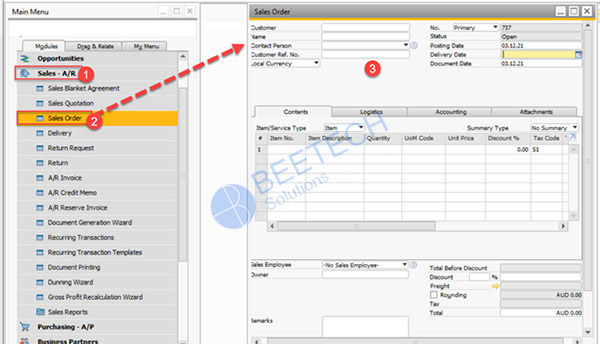
5.4. Receipt from Production – Nhập từ sản xuất
Để tạo phiếu Nhập từ sản xuất, người dùng thực hiện như sau: tại vùng thông tin chung của lệnh sản xuất ở trạng thái đã phát hành chính thức (Production Order có Status = Released) người dùng click phải chọn Report Completion.
Ngoài ra, người dùng có thể tạo bằng cách chọn Menu ⇒ Production ⇒ Receipt from Production ⇒ Production Order và chọn lệnh sản xuất cần thực hiện xuất cho sản xuất từ danh sách, sau đó nhấn Choose để xác nhận.
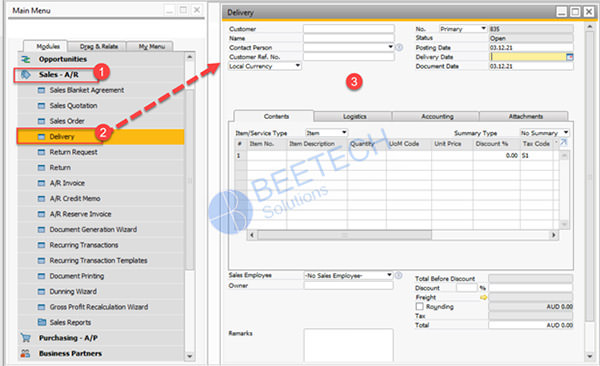
Để biết chi tiết cách sử dụng danh mục dữ liệu SAP, doanh nghiệp vui lòng tham khảo tại bài viết: Hướng dẫn quản lý hệ thống sản xuất SAP.
6. Hướng dẫn sử dụng phần mềm kế toán SAP
Thấu hiểu được tầm quan trọng của nghiệp vụ tài chính kế toán trong việc đảm bảo hoạt động ổn định của công ty, phân hệ này được thiết kế với những tính năng ưu việt nhằm kiểm soát các hoạt động một cách chuyên nghiệp, trong đó có kế toán phải trả, phải thu, kế toán thuế, kế toán kho, kế toán tài sản cố định (TSCĐ)…
6.1. Chart of Account – Hệ thống tài khoản kế toán
Hệ thống tài khoản kế toán cho phép lập, chỉnh sửa, xem các dữ liệu của hệ thống tài khoản qua từng kỳ, cập nhật thông tin tài khoản qua chức năng Chart of Account. Hệ thống tài khoản phân cấp được sắp xếp theo mục đích sử dụng của doanh nghiệp. Để lập tài khoản theo nhóm và xem thông tin về tài khoản bằng chức năng Account Details. Để tạo mới tài khoản kế toán, sử dụng chức năng Edit Chart of Accounts.
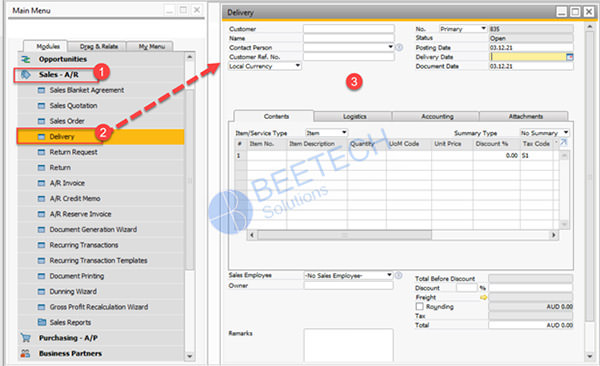
Để biết chi tiết cách sử dụng danh mục dữ liệu SAP, doanh nghiệp vui lòng tham khảo tại bài viết: Hướng dẫn sử dụng phần mềm kế toán SAP.
6.2. Quy trình kế toán thu – chi
Kế toán thu chi bao gồm các chức năng về phiếu thu, phiếu chi và đối trừ công nợ, giúp kiểm soát thu chi dễ dàng trong một kỳ và giữa các kỳ.
6.2.1. Incoming Payment – Phiếu thu
Để tạo phiếu thu, chỉ cần chọn Menu ⇒ Banking ⇒ Incoming Payments ⇒ Incoming Payment, ghi nhận các thông tin theo thực tế tại doanh nghiệp tại các vùng thông tin. Tiếp theo chọn phương thức thanh toán và nhấn Add để lưu phiếu.
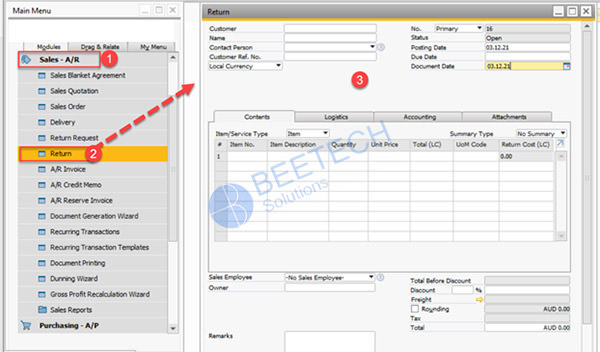
6.2.2. Outgoing Payment – Phiếu chi
Chọn Menu ⇒ Banking ⇒ Outgoing Payments ⇒ Outgoing Payments, thực hiện tương tự các thao tác như khi lập phiếu thu và nhấn Add để thêm phiếu.
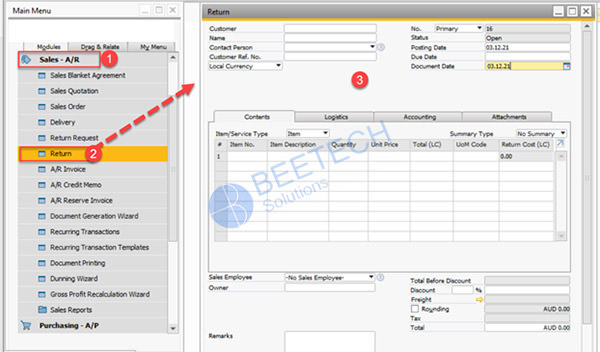
6.2.3. Reconciliation – Đối trừ công nợ
Chức năng đối trừ công nợ được sử dụng trong trường hợp cần trừ công nợ với chứng từ hạch toán cho nhà cung cấp hoặc khách hàng. Trường hợp chứng từ có khoản hạch toán bên nợ muốn cấn trừ với chứng từ hạch toán bên có cần sử dụng chức năng Reconciliation để đối trừ công nợ. Người dùng truy cập đường dẫn: Menu ⇒ Business Partners ⇒ Internal Reconciliations ⇒ Reconciliation, sau đó, hệ thống hiển thị màn hình BP Internal Reconciliation – Selection Criteria, người dùng nhập các điều kiện như hình bên dưới và nhấn Reconcile:
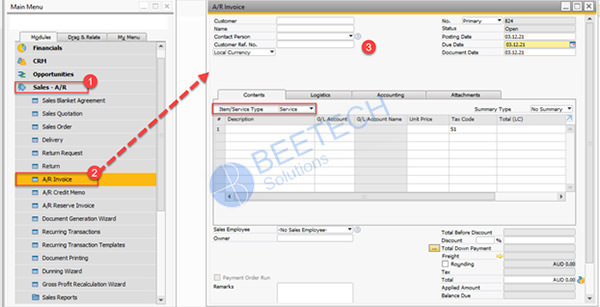
Người dùng ghi nhận một số thông tin sau:
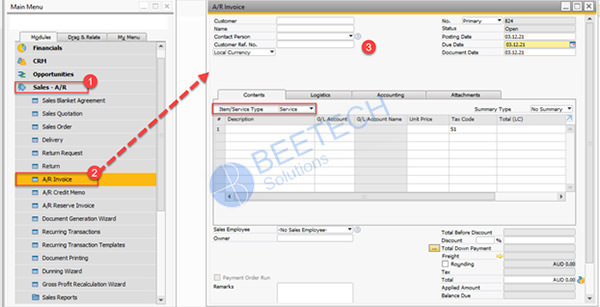
Cuối cùng nhấn Reconcile để cấn trừ công nợ.
6.3. Quy trình kế toán Tài sản cố định
Quy trình kế toán tài sản cố định (TSCĐ) bao gồm danh mục TSCĐ, tăng nguyên giá TSCĐ, trích khấu hao TSCĐ, trích khấu hao TSCĐ, điều chỉnh giảm nguyên giá TSCĐ, thanh lý TSCĐ.
6.3.1. Asset Master Data – Danh mục Tài sản cố định
Để tạo mới tài sản cố định (TSCĐ), từ màn hình giao diện, người dùng nhấn chọn Financials ⇒ Fixed Assets ⇒ Asset Master Data, ghi nhận thông tin và nhấn Add để hoàn thành.
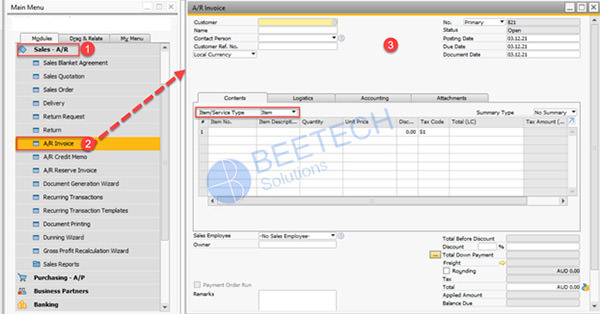
6.3.2. Capitalization – Tăng nguyên giá TSCĐ
Trường hợp tăng nguyên giá TSCĐ không có ghi nhận công nợ nhà cung cấp mà thông qua tài khoản trung gian, người dùng thao tác bằng cách chọn: Menu ⇒ Financials ⇒ Fixed Assets ⇒ Capitalization, ghi nhận thông tin và nhấn Add để kết thúc.
Trường hợp tăng nguyên giá TSCĐ thông qua mua hàng có quản lý công nợ – A/P Invoice, khi tăng giá trị tài sản tại nơi sử dụng mà có ghi nhận công nợ Nhà cung cấp, người dùng thực hiện chức năng như khi mua hàng hóa: A/P Invoice. Sau khi hệ thống phát sinh chứng từ Capitalization, người dùng Drill down vào mũi tên màu vàng tại Origin trên phiếu Capitalization để biết thêm chi tiết của chứng từ gốc.
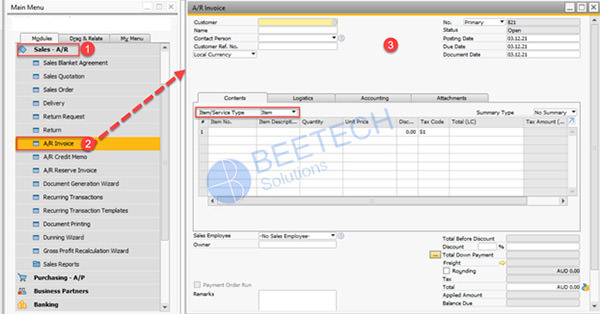
6.3.3. Depreciation Run – Trích khấu hao TSCĐ
Để tính khấu hao thực tế trong kỳ, người dùng chọn: Menu ⇒ Financials ⇒ Fixed Assets ⇒ Depreciation Run, thực hiện tương tự các bước trong hình minh họa và Click Execute để chạy khấu hao.
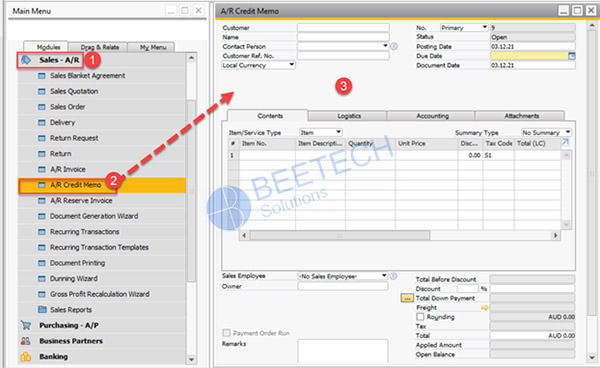
6.3.4. Capitalization Credit Memo – Điều chỉnh giảm nguyên giá TSCĐ
Người dùng thao tác theo hướng dẫn: Menu ⇒ Financials ⇒ Fixed Assets Capitalization ⇒ Credit Memo, ghi nhận thông tin và nhấn Add để hoàn thành.
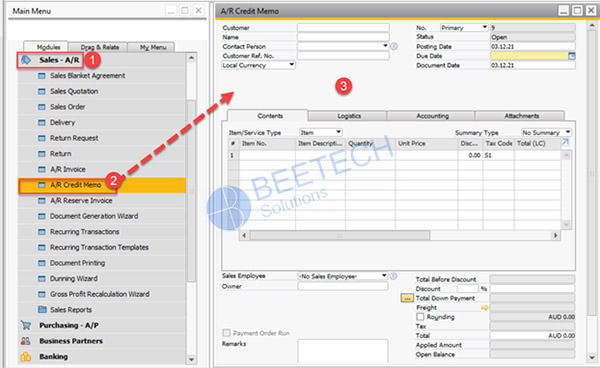
6.3.5. Retirement – Thanh lý TSCĐ
Khi muốn thanh lý, nhượng bán một TSCĐ, người dùng thực hiện chức năng Retirement bằng cách truy cập: Menu ⇒ Financials ⇒ Fixed Assets ⇒Retirement và ghi nhận thông tin, nhấn Add để lưu dữ liệu trên hệ thống.
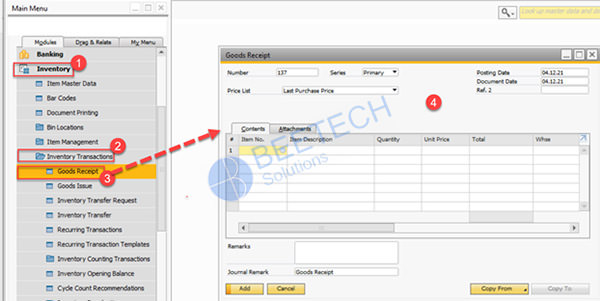
6.4. Quy trình kế toán tổng hợp
Quy trình kế toán tổng hợp bao gồm phiếu hạch toán kế toán, phiếu đánh giá chênh lệch tỷ giá, kỳ kế toán.
6.4.1. Journal Entry – Phiếu hạch toán kế toán
Người dùng sử dụng Journal Entry để hạch toán các nghiệp vụ tổng hợp phát sinh như: Ghi nhận chi phí lương, các khoản trích theo lương, các nghiệp vụ liên quan đến phân bổ chi phí theo trung tâm tính phí, …, và các nghiệp vụ khác không được hệ thống hạch toán tự động từ các phân hệ khác bằng cách thao tác: Menu ⇒ Financials ⇒ Journal Entry, ghi nhận thông tin và nhấn Add để lưu phiếu.
6.4.2. Exchange Rate Differences – Phiếu đánh giá chênh lệch tỷ giá
Để đánh giá lại số dư của các đối tượng có gốc ngoại tệ tại thời điểm cuối năm tài chính, người dùng thao tác: Menu ⇒ Financials ⇒ Exchange Rate Differences, ghi nhận thông tin theo vùng, nhấn Executive, nhập thông tin trên màn hình và nhấn Add để thực hiện đánh giá.
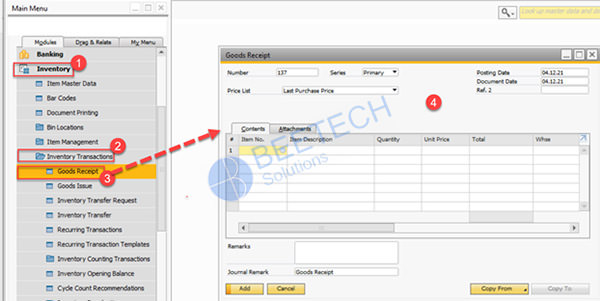
6.2.3. Posting Period – Kỳ kế toán
Posting Periods dùng để định nghĩa kỳ kế toán, tạo kỳ mới, đóng/mở (Locked/ Unlocked) kỳ kế toán. Người dùng truy cập theo hướng dẫn: Main Menu ⇒ Administration ⇒ System Initialization ⇒ Posting Period. Sau đó Drill down vào mũi tên màu vàng của tháng muốn mở hoặc khóa chọn Period Status là Unlocked (mở kỳ)/ Locked (khóa kỳ).
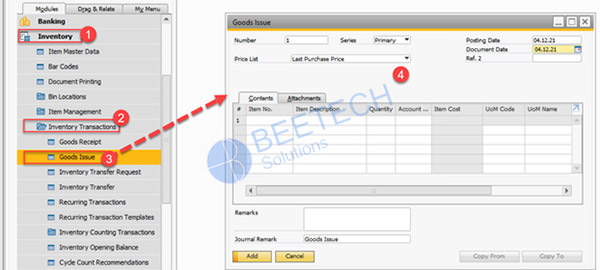
Hoặc người dùng có thể tạo kỳ kế toán bằng cách chọn Posting Periods => New Period, nhập thông tin theo vùng và nhấn Add để lưu vào hệ thống.
Hi vọng qua bài viết, doanh nghiệp đã hiểu phần nào cách sử dụng phần mềm SAP. Tuy nhiên, để biết cách sử dụng phần mềm SAP một cách chi tiết và bài bản, cần có đội ngũ chuyên gia đến từ đơn vị cung cấp dịch vụ SAP uy tín, chuyên nghiệp đào tạo và hướng dẫn trực tiếp nhằm đạt được tối đa hiệu quả sử dụng.
Hiện nay, Beetech là 1 trong những đối tác của SAP tại Việt Nam, có nghiệp vụ chuyên môn cao trong việc triển khai dự án SAP. Tin rằng việc hợp tác với Beetech để triển khai dự án SAP sẽ là một bước đệm cho thành công vượt bậc của doanh nghiệp trong tương lai.
Nếu khách hàng có thắc mắc hoặc có nhu cầu tư vấn thêm, vui lòng liên hệ theo thông tin:
Công ty TNHH Dịch vụ – Giải pháp – Công Nghệ Ong Vàng
- Địa chỉ: Lầu 5, 361 Lê Trọng Tấn, phường Sơn Kỳ, quận Tân Phú, Thành phố Hồ Chí Minh
- Website: http://beetechcom.vn/
- Facebook: Beetech
- Email: [email protected]

Tôi là Nguyễn Văn Sỹ có 15 năm kinh nghiệm trong lĩnh vực thiết kế, thi công đồ nội thất; với niềm đam mê và yêu nghề tôi đã tạo ra những thiết kếtuyệt vời trong phòng khách, phòng bếp, phòng ngủ, sân vườn… Ngoài ra với khả năng nghiên cứu, tìm tòi học hỏi các kiến thức đời sống xã hội và sự kiện, tôi đã đưa ra những kiến thức bổ ích tại website nhaxinhplaza.vn. Hy vọng những kiến thức mà tôi chia sẻ này sẽ giúp ích cho bạn!
